次の方法を使用して、Microsoft Streamビデオを他のユーザーと共有します。
-
メールで共有する
-
リンクを送信して共有する
-
特定の時刻に共有する
-
Yammer で直接共有する
他の社内 Web サイトにビデオを埋め込むこともできます。 ビデオの埋め込みの詳細については、こちらをご覧ください。
同僚とビデオを共有する
-
[ ストリーム] で、ビデオ ページから、または検索または参照でビデオを検索するときに、[ 共有 ] アイコン

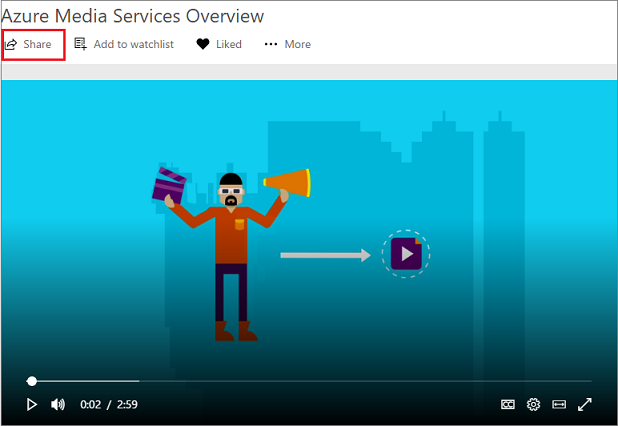
-
[ 共有 ] タブで、リンク URL をコピーして、メッセージ内のビデオを同僚に共有します。 ビデオ ページのアドレス バーからリンクを直接共有することもできます。
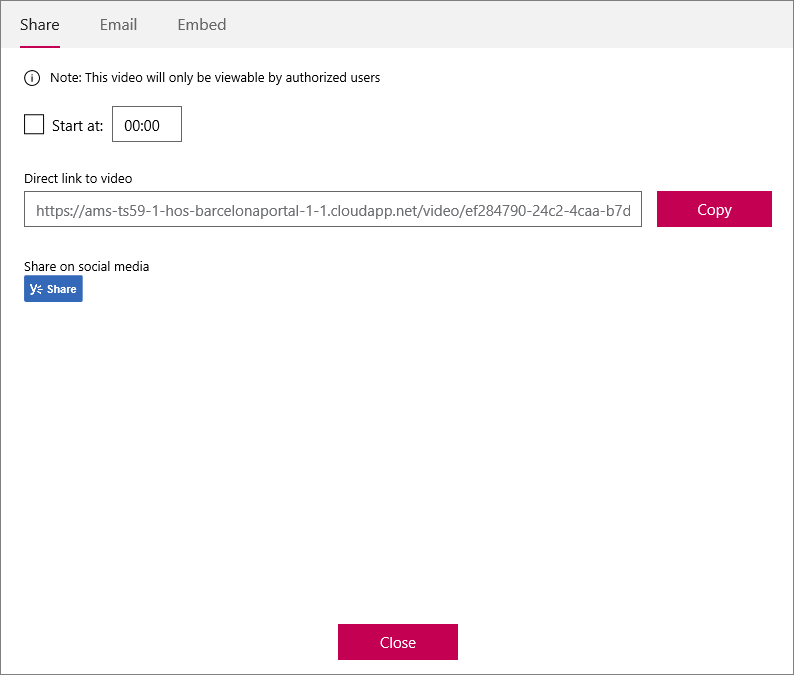
メールで共有する
-
[共有] ページで、[Email] タブを選択し、共有するユーザーまたはグループの一覧を追加するか、会社のメール アドレスを入力します。
-
[ 送信して閉じる] を 選択すると、メールがそれらのユーザーに送信されます。
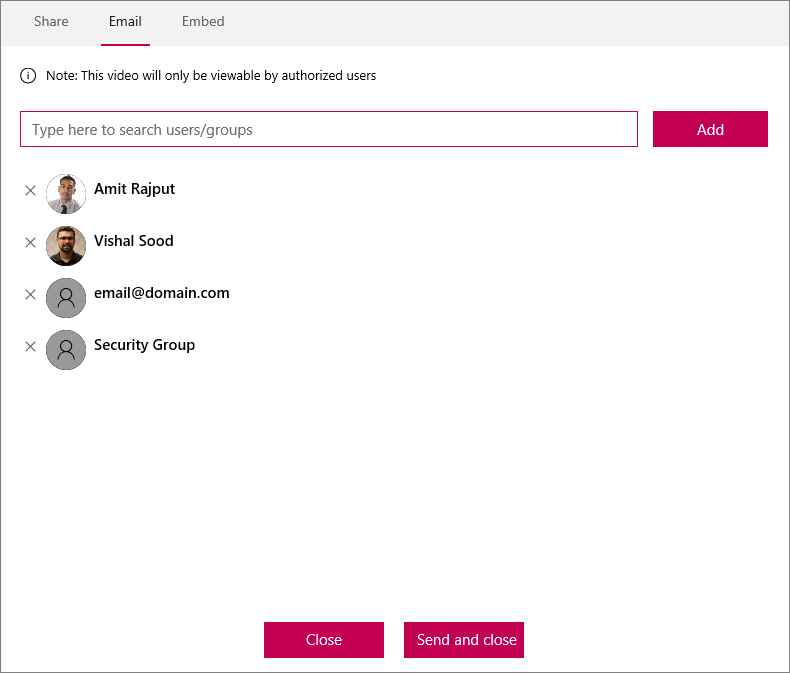
特定の開始時刻を持つ同僚にリンクを送信する
特定の時刻にビデオを共有するには、[チェックで開始] ボックスを選択し、ビデオを共有する時刻を設定します。 [ 共有 ] アイコン 
ビデオを再生するか、目的のポイントを探して、[ 共有 ] アイコン 
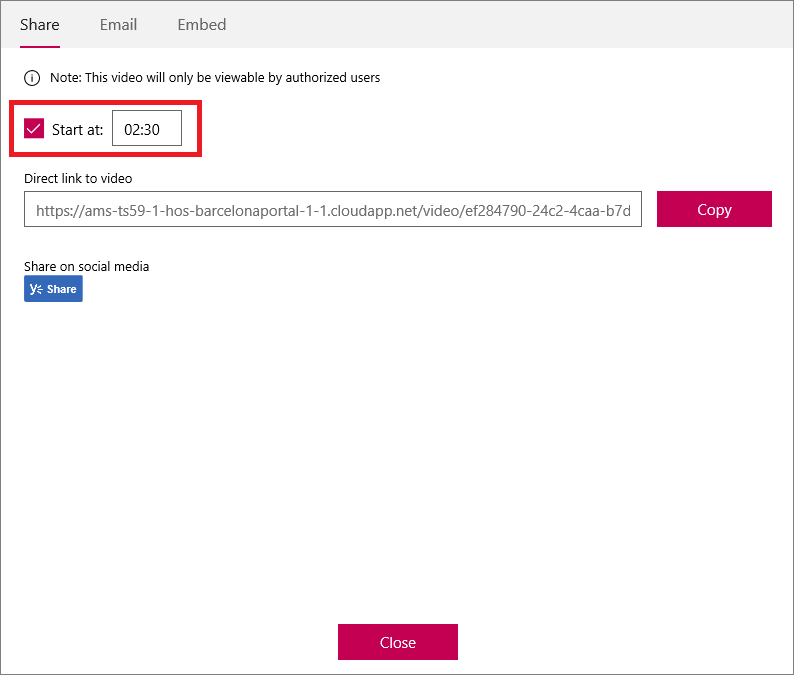
Yammer で直接共有する
[共有] タブで [ Yammer 共有 ] を 選択 します。 Yammer 共有ページが開き、Yammer および Yammer グループ内で同僚とビデオを共有できます。 その後、ユーザーは Yammer でビデオを直接watchできます。
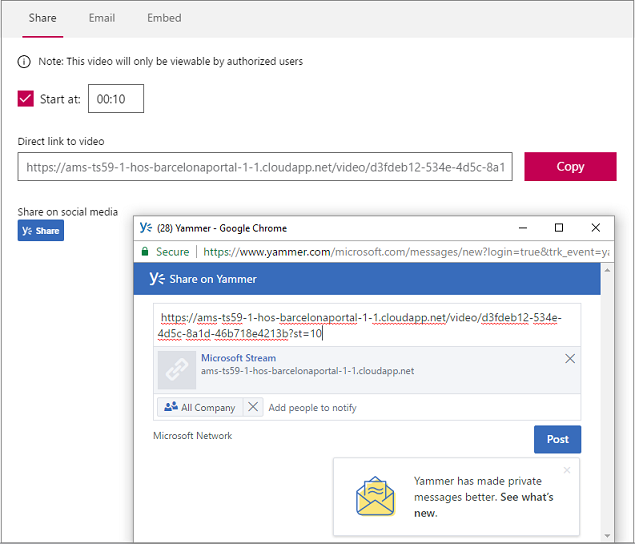
Yammer でのインライン再生の詳細については、「Yammer でのMicrosoft Streamの使用」を参照してください。
ビデオに対するアクセス許可
ビデオを見ることが承認されたユーザーのみがビデオを表示できます。 既定では、ビデオをアップロードすると、ビデオが会社全体に表示されるようにアクセス許可が設定されます。 特定のユーザー/グループに対するアクセス許可を指定する場合は、ビデオのアクセス許可をカスタマイズできます。 アップロード中または後でビデオのアクセス許可を編集することで、これを行うことができます。
特定のグループ/チャネルまたはユーザーを選択するには、[ アクセス許可 ] タブに移動し、ビデオを表示できるユーザーを選択します。 ビデオを表示するには、Microsoft Streamにサインインする必要があります。 ビデオをプライベートにすることもできます。
外部共有Microsoft Streamでは、ゲストやorganization外のユーザーの外部共有シナリオはまだサポートされていません。 これらの機能は非常に必要であり、これらの機能を構築する方法の計画に取り組んでいます。 Microsoft Streamアイデア フォーラムで、これらのアイデアに投票とコメントを追加できます。
-
アイデア: Stream のパブリック匿名外部共有










